მასშტაბირების შეცდომის კოდი 3113 მიუთითებს, რომ თქვენ არ ჩართეთ პაროლი ან მოსაცდელი ოთახი თქვენი შეხვედრისთვის. შედეგად, ამ შეცდომის აღმოფხვრის ყველაზე სწრაფი გზა არის გაფართოებულ პარამეტრებზე გადასვლა და პაროლის ჩართვა ან შეხვედრისთვის მოსაცდელი ოთახის დაყენება.
როგორ გამოვასწოროთ Zoom შეცდომა 3113
დაგეგმეთ შეხვედრა zoom.us-ის საშუალებით
არ დაგავიწყდეთ თქვენი შეხვედრისთვის პაროლის და მოსაცდელი ოთახის დაყენება.
შეხვედრის დაგეგმვა შეგიძლიათ ვებგვერდის გამოყენებით zoom.us. სინამდვილეში, ეს არის მოსახერხებელი გამოსავალი, რომელიც შეგიძლიათ გამოიყენოთ, როდესაც Zoom აპი არ მუშაობს ისე, როგორც ეს იყო დაგეგმილი.
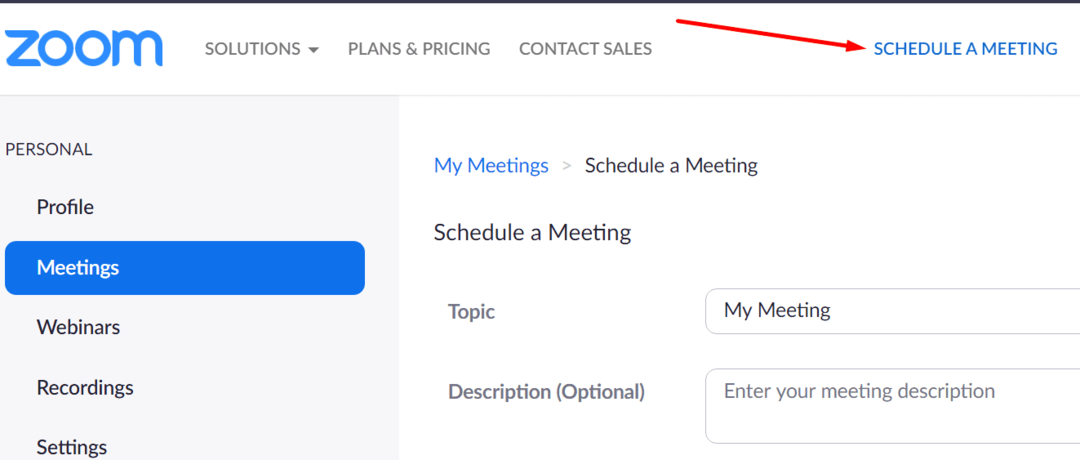
მას შემდეგ რაც დააწკაპუნეთ შეხვედრის დაგეგმვაზე, გადადით ქვემოთ უსაფრთხოება. დარწმუნდით, რომ საჭიროა პაროლის კოდი, რათა მონაწილეებმა შეუერთდნენ შეხვედრას. პაროლის ჩართვა საკმარისი უნდა იყოს 3113 შეცდომის გვერდის ავლით.
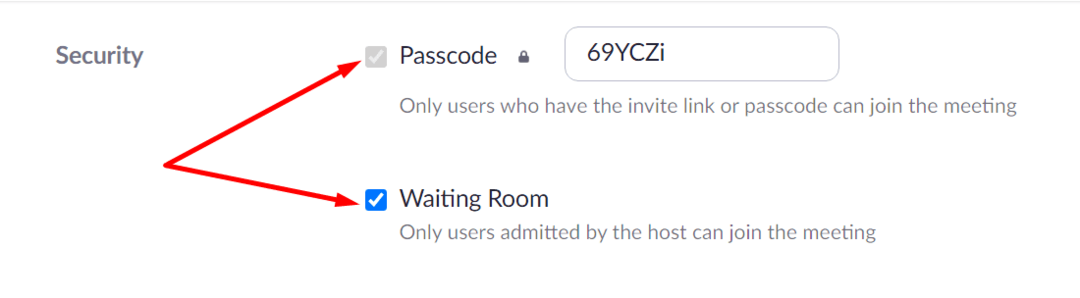
თუმცა, თუ გსურთ უსაფრთხოების დამატებითი ფენის დამატება და თქვენს შეხვედრაზე არაავტორიზებული წვდომის თავიდან აცილება, ასევე შეგიძლიათ მოაწყოთ მოსაცდელი ოთახი. ეს ნიშნავს, რომ თქვენ უნდა ხელით დაუშვათ მომხმარებლები შეხვედრაზე. ამ გზით, თქვენ შეგიძლიათ სწრაფად ამოიცნოთ ნებისმიერი შემოჭრილი და დაბლოკოთ მათი წვდომა შეხვედრაზე.
გაითვალისწინეთ, რომ Zoom მოითხოვს ან პაროლ კოდს ან მოსაცდელს შემდეგი ტიპის ანგარიშებისთვის:
- უფასო Zoom ანგარიშები.
- მომხმარებლები ერთი ლიცენზიით.
- ბიზნეს ანგარიშები 10-დან 100 ლიცენზიით.
- პრო ანგარიშები ორი ან მეტი ლიცენზიით.
- სახელმწიფო ანგარიშის მფლობელები, რომლებსაც აქვთ 100-ზე ნაკლები ლიცენზია.
თქვენ შეგიძლიათ წაიკითხოთ მეტი მოსაცდელი ოთახისა და პაროლის მოთხოვნების შესახებ Zoom-ის მხარდაჭერის გვერდი.
სხვათა შორის, თუ გსურთ გამოიყენოთ მოსაცდელები Windows-ზე, Mac-ზე ან Android-ზე, გჭირდებათ Zoom ვერსია v5.1.2 ან უფრო მაღალი. სხვა სიტყვებით რომ ვთქვათ, თქვენ უნდა განაახლოთ აპლიკაცია.
განაახლეთ Zoom
მაშინაც კი, თუ ჩართეთ პაროლი და მოსაცდელი თქვენი შეხვედრისთვის, თქვენ ვერ შეძლებთ 3113 შეცდომის თავიდან აცილებას, სანამ არ განაახლებთ აპს. დარწმუნდით, რომ იყენებთ Zoom აპის უახლეს ვერსიას თქვენს კომპიუტერზე ან ტელეფონზე.
დააწკაპუნეთ თქვენს პროფილის სურათი და აირჩიეთ Შეამოწმოთ განახლებები.

Android-ზე გადადით Play Store-ში, მოძებნეთ Zoom აპი და დააჭირეთ განახლების ღილაკს.
შეგვატყობინეთ, მოახერხეთ თუ არა ამ პრობლემის მოგვარება.